Cleaner One Pro: Ein praktischer PC-Reiniger zur Optimierung Ihrer Computerleistung
Veröffentlicht: 2021-05-13Computer werden mit der Zeit langsamer. Egal, was Sie tun, um dagegen anzukämpfen, es passiert irgendwann. Eine wesentliche Ursache für diese Verlangsamung sind alle Downloads, Dokumente und Software, die sich im Laufe der Zeit auf Ihrem System ansammeln. Im Großen und Ganzen werden die meisten dieser Dateien oft nicht verwendet und belegen weiterhin Ihren Festplattenspeicher, was letztendlich das gesamte System verlangsamt.
Eine ideale Möglichkeit, dieses Problem zu lösen, besteht darin, Ihr System regelmäßig zu bereinigen und zu optimieren. In der Regel können Sie dies manuell tun. Eine dedizierte Software macht die Prozesse jedoch einfacher und effektiver.
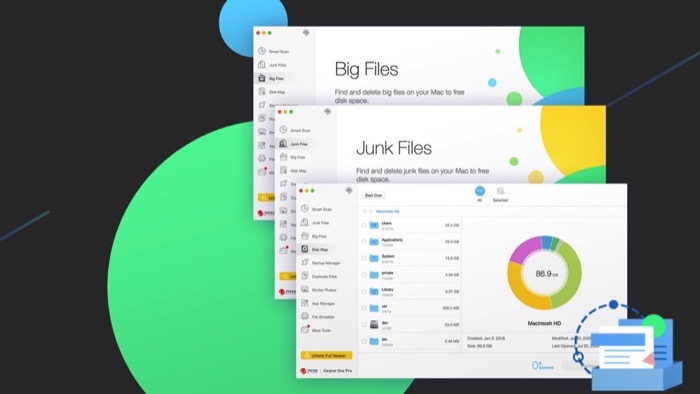
Cleaner One Pro von Trend Micro ist zufällig eine solche Disk-Cleaner-Software, die die Reinigung und Verwaltung des Speicherplatzes Ihres PCs oder Macs erleichtert, um seine Leistung zu maximieren.
Inhaltsverzeichnis
Was ist Cleaner One Pro?
Cleaner One Pro ist eine Datenträgerbereinigungssoftware von Trend Micro , mit der Sie Ihren Computerspeicherplatz visualisieren, verwalten und bereinigen können. Es ist sowohl für PC als auch für Mac verfügbar und bietet eine Vielzahl von Funktionen, die Ihnen helfen, Ihren Computer sauber zu halten und sein volles Potenzial auszuschöpfen.
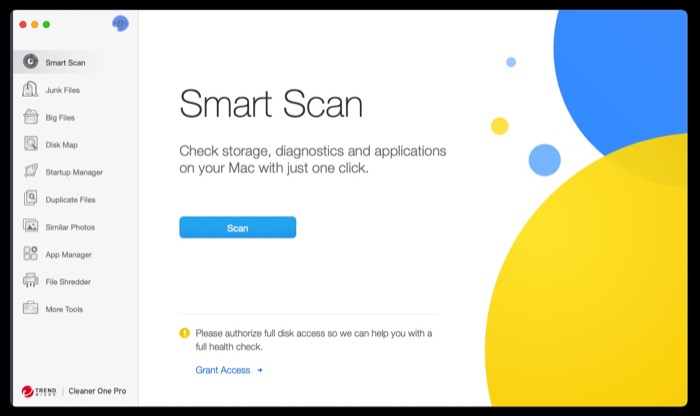
Cleaner One Pro ist nicht nur ein PC -Speicherreiniger und ein Mac -Reiniger, sondern bietet Ihnen auch die Möglichkeit, Start-Apps auf Ihrem Computer zu verwalten und unerwünschte Apps zu entfernen. Während Sie dies nativ unter macOS und Windows tun können, macht die Software den Vorgang schneller und einfacher.
Was bietet Cleaner One Pro?
Cleaner One Pro ist ein All-in-One-Datenträgerreinigungs-Manager, mit dem Sie zahlreiche Reinigungs- und Optimierungsfunktionen erhalten. Die meisten dieser Funktionen sind sowohl unter macOS als auch unter Windows verfügbar. Es gibt jedoch einige Funktionen, die für jede Plattform spezifisch sind. Für die Zwecke dieses Artikels werden wir uns die Funktionen der Mac - App von Cleaner One Pro ansehen.
1. Intelligenter Scan
Smart Scan ist eine Kombination aller Kernreinigungs-, Optimierungs- und Systemdiagnosefunktionen auf einer Konsole. Sobald Sie einen intelligenten Scan abgeschlossen haben, werden Sie feststellen, dass die Scanergebnisse in drei Teile kategorisiert sind, darunter Speicherung, Diagnose und Anwendung. Es ist einfach, Junk-Dateien, große Dateien, doppelte Dateien und ähnliche Fotos auf Ihrer Festplatte zu finden. Sie können detaillierte Informationen erhalten, indem Sie einfach auf die Schaltfläche Details anzeigen klicken. Im Diagnoseteil werden die Sicherheitslage und Sicherheitsvorschläge aufgelistet. Die nicht verwendeten Anwendungen finden Sie auch in der Kategorie Anwendung.
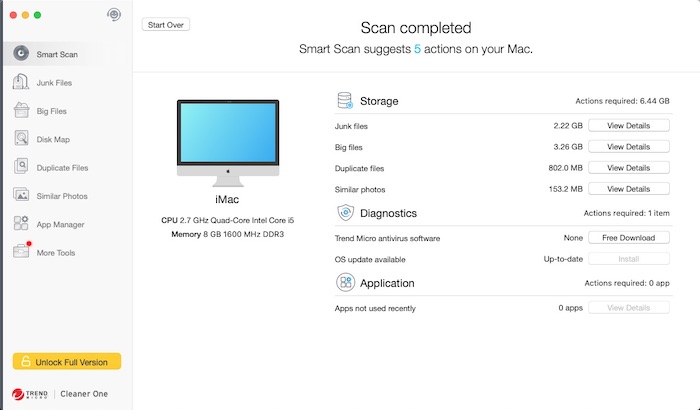
2. Junk-Dateien
Junk-Dateien hilft Ihnen, alle Arten von Junk-Dateien zu finden und zu löschen, die Speicherplatz auf Ihrem Mac belegen. Diese Dateien enthalten normalerweise alles von System-Caches und Systemprotokollen bis hin zu Anwendungs-Caches, alten Dokumenten, Resten deinstallierter Anwendungen und Browser-Caches. Durch das Löschen und Entfernen können Sie erheblichen Speicherplatz auf Ihrem Computer freigeben und unnötige Dateiunordnung beseitigen.
3. Große Dateien
Big Files hilft Ihnen, alle großen Dateien im Speicher Ihres Mac zu identifizieren. Wenn Sie also viele Installationsdateien (.dmg) oder große Dokumente auf Ihrem System haben, die Sie nicht mehr benötigen, können Sie diese löschen, um Speicherplatz freizugeben.
4. Festplattenzuordnung
Disk Map bietet Ihnen eine visuelle Darstellung der verschiedenen Arten von Dateien, die Ihre Festplatte belegen. Sie können auch eine Festplattenzuordnung für einzelne Verzeichnisse auf Ihrem Mac erstellen, um sich ein Bild von den Dateitypen zu machen, die sie enthalten. Wenn nicht verwendete Dateien vorhanden sind, können Sie sie entfernen, um das Verzeichnis zu bereinigen.
5. Startup-Manager
Startup Manager scannt Ihren Mac , um alle Programme zu identifizieren, die zum Zeitpunkt des Starts ausgeführt werden. Wenn Sie Apps auf Ihrem Mac installieren, stellen sich im Allgemeinen einige der Apps so ein, dass sie beim Start automatisch ausgeführt werden, was bei jedem Start Ihres Computers zu Unannehmlichkeiten führt. Mit Startup Manager können Sie verwalten, welche Apps beim Start ausgeführt werden.

6. Doppelte Dateien und ähnliche Fotos
Duplicate Files scannt Ihren Mac und ruft alle doppelten Dateien ab, sodass Sie sie löschen können, um Unordnung zu beseitigen. Sie können entweder den gesamten Speicher auswählen oder einen Ordner auswählen, um seine doppelten Dateien zu identifizieren. Ebenso bietet Cleaner One Pro ein weiteres Dienstprogramm, Similar Photos, das alle ähnlichen Fotos auf Ihrem Mac findet. Sie können es also verwenden, um ähnlich aussehende Bilder auf dem System zu entfernen und Verwirrung zu vermeiden.
7. App-Manager
App Manager scannt Ihren Mac und zeigt Ihnen eine Liste aller installierten Apps und der zugehörigen Dateien an, sodass Sie sie einfach löschen können, ohne den mühsamen Weg der manuellen Durchführung des Vorgangs durchlaufen zu müssen. Redundante Dateien sind besonders dafür bekannt, Probleme beim Bereinigen des Mac -Speichers zu verursachen: Sie fallen unter die Kategorie „Anderer Speicher“ und sind schwer zu identifizieren und zu löschen. Aber Cleaner One Pro bewältigt ihre Entdeckung und Löschung recht effizient.
8. Aktenvernichter
File Shredder ist eine Hervorhebungsfunktion von Cleaner One Pro, mit der Sie Dateien löschen und unwiederbringlich machen können. Im Allgemeinen ist es immer eine gute Idee, Ihren Mac vollständig zu formatieren, wenn Sie beabsichtigen, ihn zu verkaufen oder an jemand anderen weiterzugeben, um die Wahrscheinlichkeit eines Datenabrufs zu minimieren. Cleaner One Pro geht mit File Shredder noch einen Schritt weiter, um die Datenwiederherstellungschancen durch das Schreddern (Zerstören) von Dateien weiter zu reduzieren.
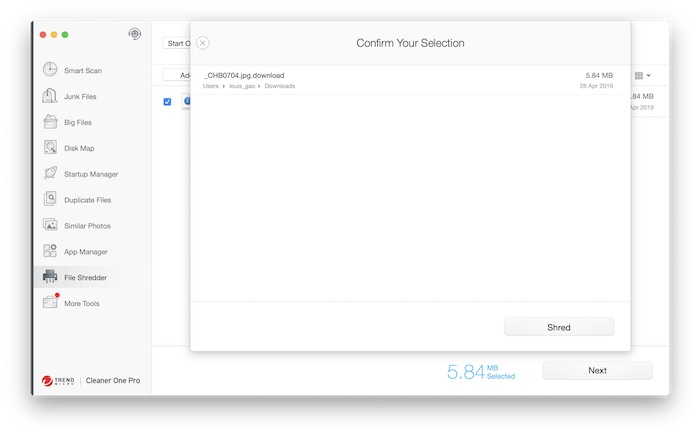
Unter Windows verfügt Cleaner One Pro neben den Bereinigungsfunktionen über einen etwas anderen Satz von Optimierungsfunktionen. Es enthält einen Registrierungsmanager, der dabei hilft, ungültige übrig gebliebene Registrierungseinträge auf Ihrem System zu identifizieren und zu löschen, um Konflikte zu vermeiden und das reibungslose Funktionieren des Systems zu gewährleisten.
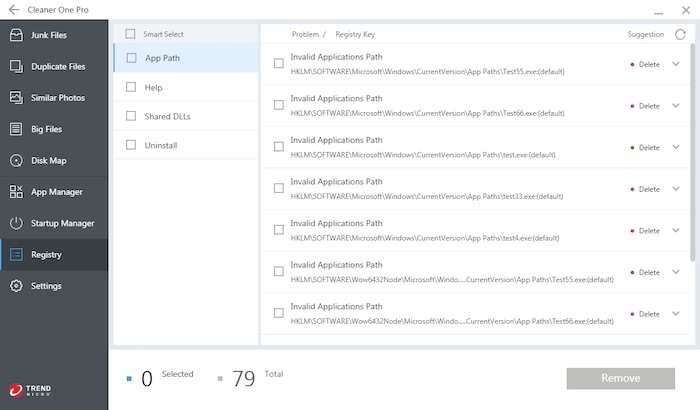
So verwenden Sie Cleaner One Pro
Nachdem Sie sich ein Bild davon gemacht haben, was Cleaner One Pro kann, lassen Sie uns herausfinden, wie es auf einem Mac installiert und verwendet wird.
- Gehen Sie zu Trend Micro , um Cleaner One Pro zu kaufen und auf Ihren Computer (Mac oder Windows) herunterzuladen.
- Befolgen Sie die Anweisungen auf dem Bildschirm, um die Software zu installieren.
- Gehen Sie zum Abschnitt Aktivierung und geben Sie den Aktivierungscode ein, um den Cleaner One Pro auf Ihrem Computer zu aktivieren.
- Gewähren Sie der Software Zugriff auf alle Berechtigungen, wenn Sie dazu aufgefordert werden, mit dem Scannen und Analysieren Ihres Systems zu beginnen.
Sobald Sie Cleaner One Pro eingerichtet haben, können Sie fortfahren. Im Folgenden sind die Schritte zur Verwendung auf einem Mac aufgeführt .
- Starten Sie Cleaner One Pro und klicken Sie auf das App -Symbol in der Taskleiste. Das Menüleisten- Tool wird aufgerufen und Sie erhalten einen schnellen Überblick über Ihre CPU-Auslastung, Netzwerkauslastung, Junk-Dateien und Speicherauslastung. Sie können einfach auf Optimieren klicken, um mehr Speicher freizugeben, oder auf Bereinigen klicken, um Junk-Dateien schnell zu entfernen. Wenn Sie weitere Reinigungs- und Optimierungsfunktionen erkunden möchten, können Sie mit der Hauptkonsole von Cleaner One tiefer graben.
- Klicken Sie auf die Schaltfläche System Optimizer , um das Dienstprogramm zu erweitern.
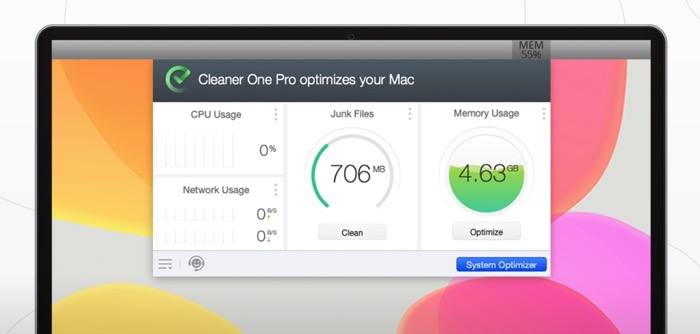
- Standardmäßig werden Sie auf dem Smart Scan-Bildschirm begrüßt. Sie können entweder auf die Schaltfläche Scannen klicken, um Ihren Speicher zu überprüfen oder ihn auf mögliche Probleme zu diagnostizieren, oder in den entsprechenden Abschnitt (von der linken Seitenleiste) gehen, um entsprechend vorzugehen.
- Wenn Sie die Start-Apps Ihres Systems verwalten möchten, klicken Sie auf Startup Manager und führen Sie einen Scan durch. Sobald die Software eine Liste von Apps zurückgibt, deaktivieren Sie diejenigen, die Sie beim Start nicht ausführen möchten.
- Um doppelte Dateien und ähnliche Fotos auf Ihrem System zu löschen, wählen Sie Doppelte Dateien bzw. Ähnliche Fotos und führen Sie einen Scan durch . Nachdem der Scan abgeschlossen ist, gibt Cleaner One Pro alle doppelten Dateien oder ähnlichen Fotos auf Ihrem System zurück. Sie können diese Dateien dann auswählen und löschen.
- Wenn Sie viele ungenutzte Apps auf Ihrem Mac haben, können Sie den App Manager verwenden, um solche Apps zu löschen und alle zugehörigen Dateien zu entfernen. Während Sie dies manuell tun können, stellt die Verwendung von Cleaner One Pro sicher, dass die gesamten Daten einer App gelöscht werden, sodass kein zusätzlicher Speicherplatz durch die übrig gebliebenen Dateien belegt wird.
- Für Zeiten, in denen Sie Ihren Mac verkaufen oder an jemanden übergeben möchten, können Sie das File Shredder -Dienstprogramm verwenden, um die Dateien auf Ihrem System zu löschen und sie nicht wiederherstellbar zu machen.
Optimieren Sie Ihren Computer mit Cleaner One Pro
Die Systemoptimierungs- und Bereinigungsfunktionen von Cleaner One Pro machen es zu einem perfekten Werkzeug , um Ihren Computer von unnötigen Dateien zu befreien und eine optimale Leistung zu erzielen. Egal, ob Sie Mac oder PC verwenden, Sie können die Software auf Ihrem System von Zeit zu Zeit verwenden, um es zu bereinigen und eine Verlangsamung zu verhindern.
Holen Sie sich Cleaner One Pro
